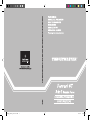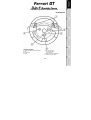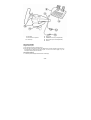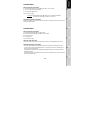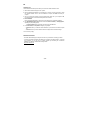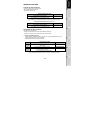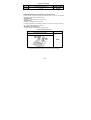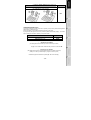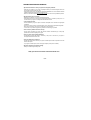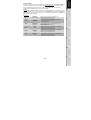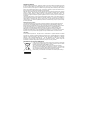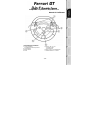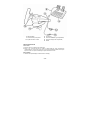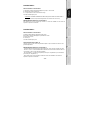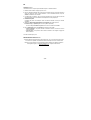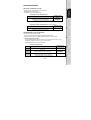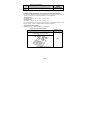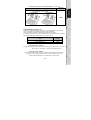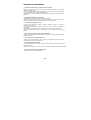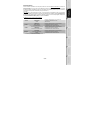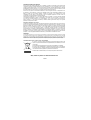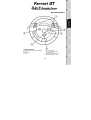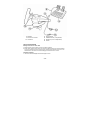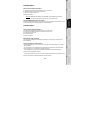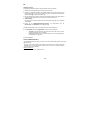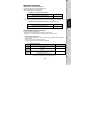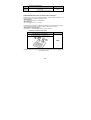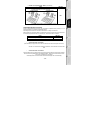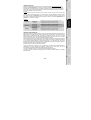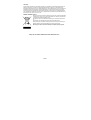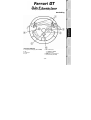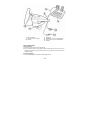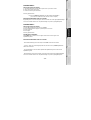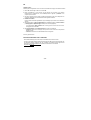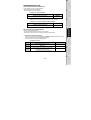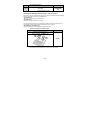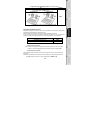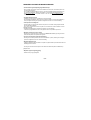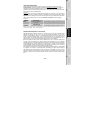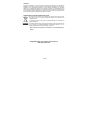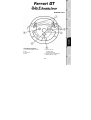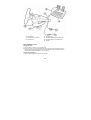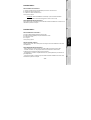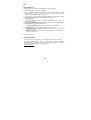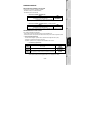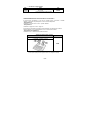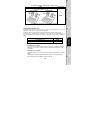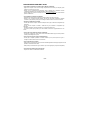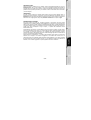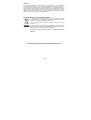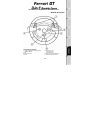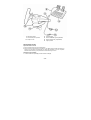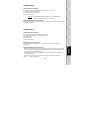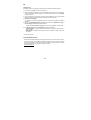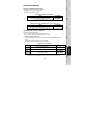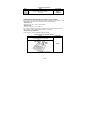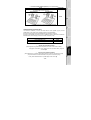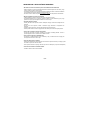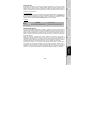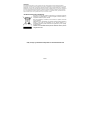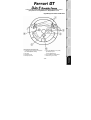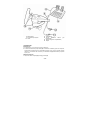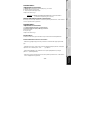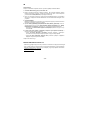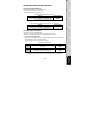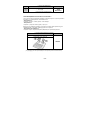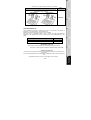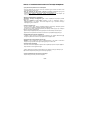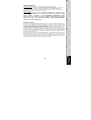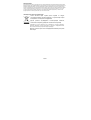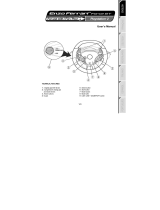TRUSTMASTER Ferrari GT Experience Manuale del proprietario
- Tipo
- Manuale del proprietario
La pagina si sta caricando...
La pagina si sta caricando...
La pagina si sta caricando...
La pagina si sta caricando...
La pagina si sta caricando...
La pagina si sta caricando...
La pagina si sta caricando...
La pagina si sta caricando...
La pagina si sta caricando...
La pagina si sta caricando...
La pagina si sta caricando...
La pagina si sta caricando...
La pagina si sta caricando...
La pagina si sta caricando...
La pagina si sta caricando...
La pagina si sta caricando...
La pagina si sta caricando...
La pagina si sta caricando...
La pagina si sta caricando...
La pagina si sta caricando...
La pagina si sta caricando...
La pagina si sta caricando...
La pagina si sta caricando...
La pagina si sta caricando...
La pagina si sta caricando...
La pagina si sta caricando...
La pagina si sta caricando...
La pagina si sta caricando...
La pagina si sta caricando...
La pagina si sta caricando...
La pagina si sta caricando...
La pagina si sta caricando...
La pagina si sta caricando...
La pagina si sta caricando...
La pagina si sta caricando...
La pagina si sta caricando...
La pagina si sta caricando...
La pagina si sta caricando...
La pagina si sta caricando...
La pagina si sta caricando...
La pagina si sta caricando...

1/10
Per : PlayStation® 3 / PlayStation® 2 / PC
Manuale d’uso
CARATTERISTICHE TECNICHE
1 2 leve del cambio digitali (SU e GIU’)
2 LED
3 Pulsanti azioni
4 D-Pad
5 Pulsanti “SE” e “ST” :
- per Select e Start
- per la programmazione
6 Pulsante “Home” per PlayStation® 3
7 Selettore USB (“PC” / “PS3”)

2/10
8 Cavo pedaliera
9 Connettore RJ45 per pedaliera
10 Morsa da tavolo
11 Vite della morsa
12 Connettore GAMEPORT (per PlayStation®2)
13 Connettore USB (per PC e PlayStation®3)
14 Pedaliera
INSTALLAZIONE DEL VOLANTE
Fissaggio del volante
1. Colloca il volante su un tavolo o su una superficie piana.
2. Inserisci la vite della morsa (11) nell’apposito foro (10), avvita l’intera morsa nell’apposito foro posto
nella parte inferiore del volante, finché la morsa non risulti stabilmente inserita. Non stringere troppo la
vite, altrimenti rischieresti di danneggiare la morsa e/o il tavolo.
Collegamento della pedaliera
1. Collega la pedaliera (8) al connettore RJ45 del volante (9).

3/10
PLAYSTATION® 2
INSTALLAZIONE SU PLAYSTATION® 2
1. Collega il connettore Gameport per PS2 (12) alla porta numero 1 della tua console.
2. Accendi la tua console ed avvia il gioco.
3. Il LED del tuo volante si illuminerà di rosso.
Ora sei pronto per giocare!
ATTENZIONE: NON COLLEGARE MAI IL CAVO USB (13) ALLA TUA PLAYSTATION® 2
(altrimenti, rischieresti di danneggiare il tuo volante o la tua console)
AVVISO IMPORTANTE PER PLAYSTATION® 2
In alcuni giochi di guida, ti consigliamo di provare entrambe modalità di sensibilità del tuo volante, al fine di
ottimizzarne la precisione e la risposta.
PLAYSTATION® 3
INSTALLAZIONE PER PLAYSTATION® 3
1. Sposta il selettore USB del volante (7) in posizione “PS3”.
2. Collega il connettore USB (13) ad una porta USB della tua console.
3. Accendi la tua console.
4. Avvia il gioco.
Ora sei pronto per giocare!
USO DEL PULSANTE “HOME” (6)
Tramite il pulsante “Home” del tuo volante potrai uscire dai giochi ed accedere direttamente ai menu della
tua PlayStation®3.
AVVISO IMPORTANTE PER PLAYSTATION® 3
- Prima di collegare il tuo volante, assicurati che il selettore USB (7) sia sempre il posizione “PS3”.
- In modalità “1 Giocatore”: se il tuo gamepad ufficiale è acceso, affinché il tuo volante funzioni
correttamente dovrai collegare quest’ultimo alla “porta controller 2”.
- Per PlayStation® 3, il volante è compatibile unicamente con i giochi PlayStation® 3 (non funzionerà con
giochi PlayStation® 2).
- In alcuni giochi di guida, ti consigliamo di provare entrambe modalità di sensibilità del tuo volante, al fine
di ottimizzarne la precisione e la risposta.

4/10
PC
INSTALLAZIONE PER PC
Tramite il CD-ROM accluso al prodotto potrai installare i driver “Vibration Feedback”.
1. Sposta il selettore USB del volante (7) in posizione “PC”.
2. Inserisci il CD-ROM di installazione nel tuo lettore CD-ROM. Procedi all’installazione dei driver
“Vibration Feedback” seguendo le istruzioni che appariranno sullo schermo. Una volta terminata
l’installazione, fai clic su Fine e riavvia il tuo computer.
3. Una volta riavviato il computer, collega il connettore USB (13) ad una porta USB del tuo computer
USB. Windows® XP o Vista individuerà automaticamente la nuova periferica.
4. Installazione dei driver
I driver verranno installati automaticamente. Completa l’installazione seguendo le istruzioni che
appariranno sullo schermo.
5. Clicca su Start/Impostazioni/Pannello di controllo e fai quindi doppio clic su Periferiche di gioco (o
Opzioni di gioco, a seconda del tuo sistema operativo).
Nella finestra Periferiche di gioco comparirà il nome del volante con lo stato di OK.
6. Nel Pannello di controllo, fai clic su Proprietà per configurare il tuo volante:
• Test periferica: ti permette di visualizzare e testare i pulsanti, il D-pad e gli assi di movimento del
volante e della pedaliera.
• Test forze: ti permette di testare e configurare 8 effetti di vibrazione, nonché di regolare le
impostazioni delle vibrazioni.
Ora sei pronto per giocare!
AVVISI IMPORTANTI PER PC
- Prima di collegare il tuo volante, assicurati che il selettore USB (7) si trovi sempre in posizione “PC”.
- Non appena colleghi il connettore USB, il tuo volante e la tua pedaliera di calibreranno
automaticamente. In caso di problemi, potrai effettuare la calibrazione manualmente, scaricando il
software “Thrustmaster Calibration Tool”, disponibile all’indirizzo:
http://ts.thrustmaster.com

5/10
FUNZIONI AVANZATE
REGOLAZIONE DELLA SENSIBILITA’ DEL VOLANTE
Lo sterzo del tuo volante ha 2 modalità di sensibilità:
- Sensibilità normale (è la modalità predefinita)
- Sensibilità alta (deve essere attivata)
• Per attivare la modalità “Sensibilità alta”:
Azione LED
Tieni premuto e rilascia simultaneamente:
il D-Pad (4) + le 2 leve SU e GIU’ (1)
LAMPEGGIA
LENTAMENTE
Lo sterzo del tuo volante è ora più sensibile.
(Dovrai ripetere questa procedura ogniqualvolta riavvierai o scollegherai il tuo volante)
• Per attivare la modalità “sensibilità normale” (modalità predefinita):
Azione LED
Tieni premuto e rilascia simultaneamente:
il D-Pad (4) + le 2 leve SU e GIU’ (1)
NON LAMPEGGIA
Lo sterzo del tuo volante è tornato ad operare a sensibilità normale (modalità predefinita)
PROGRAMMAZIONE DI VOLANTE E PEDALI
Il tuo volante è totalmente programmabile:
- Tutti i pulsanti e le direzioni del D-Pad possono essere scambiate tra loro.
- Le funzioni associate a tutti i pulsanti e alle direzioni del D-Pad possono essere assegnate ai 2 pedali.
• Esempi di possibili applicazioni:
- Su PS2 e PS3: assegnare i pulsanti L2/R2 o L3/R3 alle 2 leve digitali SU e GIU’ (L1/R1).
- Assegnare un qualsiasi pulsante ad uno dei pedali.
- Scambiare i pulsanti tra loro, per migliorare l’accessibilità dei vari comandi.
• Procedura di programmazione
Passi Azione LED
1
Tieni premuti simultaneamente:
SE + ST (5)
SPENTO
3 Premi il pulsante da assegnare
LAMPEGGIA
RAPIDAMENTE
4 Premi il pedale cui desideri associare la funzione in questione. ACCESO
La tua programmazione è ora attiva.
(Dovrai ripetere questa procedura ogniqualvolta riavvii o scolleghi il tuo volante)

6/10
• Cancellare la tua programmazione
Passi Azione LED
1
Tieni premuti per 2 secondi:
SE + ST (5)
SPENTO QUINDI
ACCESO
La tua programmazione è stata cancellata.
CONFIGURAZIONE DEI PEDALI SU PLAYSTATION® 2 E PLAYSTATION® 3
Su queste console, l’acceleratore e il freno del tuo controller lavorano, come default, in modalità
“separata”, il che significa che i pedali operano su assi di movimento indipendenti:
- Su PlayStation® 2:
“Acceleratore” = pulsante “Croce” e “Freno” = pulsante “Quadrato”
- Su PlayStation® 3:
“Acceleratore” = trigger “R2” e “Freno” = trigger “L2”
Per un diverso tipo di controllo (ad esempio per limitare le derapate), puoi impostare il tuo volante in
modalità “combinata” (2 assi): i pedali opereranno così su un unico asse di movimento.
- Su PlayStation® 2 e PlayStation® 3:
“Acceleratore e freno” = direzione Su/Giù del “Mini-stick destro”
• Impostare la modalità “Pedali combinati”
Azione Colore del LED
Premi contemporaneamente:
i 2 pedali (14) + il pulsante “Home” (6)
VERDE
I tuoi pedali operano ora in modalità combinata
(Dovrai ripetere questa procedura ogniqualvolta riavvii o scolleghi il tuo volante)

7/10
• Per ritornare alla modalità “Pedali separati” (modalità predefinita)
Azione Colore del LED
Premi contemporaneamente:
i 2 pedali (14) + il pulsante “Home” (6)
Su PlayStation® 2 Su PlayStation® 3
ROSSO
I tuoi pedali operano di nuovo nella modalità predefinita: “Separata”
CONFIGURAZIONE DEI PEDALI SU PC
L’acceleratore ed il freno del tuo volante lavorano, per default, in modalità “separata” (3 assi), in che
significa che i pedali operano su assi di movimento indipendenti.
Il sistema di controllo su 3 assi consente un notevole miglioramento in termini precisione di guida.
Se il tuo gioco non dovesse supportare la modalità a 3 assi, i pedali del tuo volante potrebbero non
funzionare correttamente. Dovrai quindi uscire dal gioco e selezionare invece la modalità “combinata” (2
assi).
Modalità Colore del LED
Pedali separati (3 assi) ROSSO
Pedali combinati (2 assi) VERDE
• Scelta degli assi via “Software”
(Questa impostazione può essere salvata anche dopo aver riavviato o scollegato il tuo volante)
Nella pagina 1 del “Pannello di controllo”: seleziona la modalità che desideri utilizzare, quindi
clicca su OK.
• Scelta degli assi via “Hardware”
(Questa impostazione non può essere salvata: dovrai riattivarla ogniqualvolta riavvii o scolleghi il
volante)
(Potrai selezionare la modalità operativa direttamente dalle opzioni “Controlli” del tuo gioco)
Premi simultaneamente: i 2 pedali (14) + il pulsante “Home” (6)

8/10
RISOLUZIONE DEI PROBLEMI E AVVISI
• Il mio volante non funziona o non sembra essere calibrato correttamente:
- Spegni il tuo computer o la tua console, scollega completamente il tuo volante (cavi compresi), quindi
ricollega il tuo volante e riavvia il gioco.
- Qualora, su PC, il problema dovesse persistere, scarica il software per la calibrazione manuale
“Thrustmaster Calibration Tool”, disponibile all’indirizzo: http://ts.thrustmaster.com
- Quando colleghi il tuo volante, non muovere mai lo sterzo o i pedali: in questo modo, eviterai eventuali
problemi di calibrazione.
• La mia pedaliera non funziona correttamente:
- Riconfigura il tuo volante tramite le opzioni del controller all’interno del menu del tuo gioco.
- Qualora, su PC, il problema dovesse persistere, esci dal gioco ed imposta la pedaliera in modalità
“combinata” (2 assi). Ritorna quindi al gioco e riconfigura il volante in base ai nuovi assi di movimento.
• Non riesco a configurare il mio volante:
- Su PS2 e PS3: nel menu “Opzioni / Controller / Gamepad” del tuo gioco, seleziona la configurazione più
appropriata.
- Su PC: nel menu “Opzioni / Controller / Volante” del tuo gioco, seleziona la configurazione più
appropriata.
- Per ulteriori informazioni, consulta il manuale d’uso o l’aiuto online del tuo gioco.
- Per risolvere questo tipo di problemi, puoi anche utilizzare la funzione di “programmazione” del tuo
volante.
• Su PC o PS3, il mio volante non funziona correttamente:
- Esci dal gioco, scollega il tuo volante, verifica che il selettore USB “PC/PS3 ” (7) si trovi nella posizione
corretta, quindi ricollega tutto e riprova.
• Su PC, i menu del mio gioco scorrono automaticamente:
- Esci dal gioco e imposta la pedaliera in modalità “combinata” (2 assi). Riavvia quindi il tuo gioco e
riconfigura il volante in base ai nuovi assi di movimento.
• Su PC, le vibrazioni sono continue:
- Dalle opzioni per il controller del tuo gioco, diminuisci l’intensità degli effetti di forza oppure regola le forze dal
pannello di controllo del volante stesso.
- Dalle opzioni per il controller del tuo gioco, seleziona “Tipo di forza: gamepad” (se l’opzione è disponibile).
• Lo sterzo del mio volante ha una scarsa risposta:
- Imposta il tuo volante in modalità ad alta sensibilità.

9/10
ASSISTENZA TECNICA
Qualora riscontrassi un problema con il tuo prodotto, accedi al sito http://ts.thrustmaster.com e clicca su
Assistenza tecnica. Da qui, potrai accedere a vari servizi ed informazioni (Risposte alle Domande più
Frequenti (FAQ), le più recenti versioni di driver e software) che potrebbero esserti utili per risolvere il tuo
problema. Qualora il problema persistesse, puoi contattare il servizio di assistenza tecnica Thrustmaster
(“Technical Support”):
TRAMITE E-MAIL:
Per poter usufruire del servizio di assistenza tecnica tramite e-mail, dovrai prima registrarti online. Le
informazioni che fornirai aiuteranno i nostri esperti a risolvere più rapidamente il tuo problema. Fai clic su
Registrazione nella parte sinistra della pagina di Assistenza Tecnica e segui le istruzioni che appariranno
sullo schermo. Se sei già registrato, riempi i campi Username e Password e clicca quindi su Login.
INFORMAZIONI SULLA GARANZIA
Nel mondo, Guillemot Corporation S.A. (“Guillemot”) garantisce al consumatore che questo prodotto
Thrustmaster è privo di difetti nei materiali e nell’assemblaggio per un periodo di due (2) anni dalla prima
data di acquisto. Qualora il prodotto presentasse dei difetti durante tale periodo, contatta immediatamente
il servizio di Assistenza Tecnica, che ti indicherà la procedura da seguire. Se il difetto viene confermato, il
prodotto dovrà essere riconsegnato al luogo di acquisto (o a qualsiasi altra destinazione indicata
dall’assistenza tecnica).
Contestualmente a tale garanzia, il prodotto difettoso potrà essere riparato o sostituito, secondo il parere
del servizio di Assistenza Tecnica. Dove ciò è concesso dalle leggi vigenti, gli obblighi di Guillemot e delle
sue controllate sono limitati alla riparazione o alla sostituzione del prodotto Thrustmaster (compresi
eventuali danni indiretti). I diritti legali del consumatore, stabiliti dalla legge riguardante la vendita di beni di
consumo, non vengono intaccati da tale garanzia.
Questa garanzia non è applicabile se: (1) il prodotto è stato modificato, aperto, alterato o ha subito danni
derivati da un uso improprio o non corretto, da negligenza, da un incidente, dalla normale usura o da
qualsiasi altra causa non riconducibile a difetti nei materiali o nell’assemblaggio; (2) non vengono rispettate
le istruzioni fornite dal servizio di Assistenza Tecnica; (3) si stia utilizzando un software non pubblicato da
Guillemot, ossia un software soggetto ad una specifica garanzia offerta dal suo distributore.

10/10
COPYRIGHT
© 2007 Guillemot Corporation S.A. Tutti i diritti riservati. Thrustmaster® è un marchio registrato di
proprietà di Guillemot Corporation. Ferrari® è un marchio registrato da Ferrari Idea S.A
PlayStation® è
un marchio registrato di proprietà di Sony Computer Entertainment Inc. Microsoft® Windows® è un
marchio registrato di proprietà di Microsoft Corporation, negli Stati Uniti e/o altri Paesi. Tutti gli altri marchi
registrati o nomi di prodotti vengono qui citati previa autorizzazione ed appartengono ai legittimi
proprietari. Illustrazioni non comprese. I contenuti, il design e le caratteristiche possono essere oggetto di
modifiche senza preavviso e possono variare da un Paese all’altro.
RACCOMANDAZIONI PER LA SALVAGUARDIA DELL’AMBIENTE
Al termine della sua vita operativa, questo prodotto non dovrebbe essere gettato
assieme ai comuni rifiuti, ma dovrebbe essere portato ad un apposito punto di raccolta
destinato al riciclaggio del Materiale Elettrico ed Elettronico.
Ciò è confermato dal simbolo riportato sul prodotto, nel manuale d’uso o sulla
confezione.
A seconda delle proprie caratteristiche, i materiali potrebbero essere riciclati. Tramite il
riciclaggio ed altre forme di trattamento del Materiale Elettrico ed Elettronico, è possibile
fornire un importante contributo per la salvaguardia dell’ambiente.
Per conoscere i punti di raccolta più vicini a te, contatta le autorità locali
competenti.
FAQ, consigli e driver disponibili sul sito www.thrustmaster.com
La pagina si sta caricando...
La pagina si sta caricando...
La pagina si sta caricando...
La pagina si sta caricando...
La pagina si sta caricando...
La pagina si sta caricando...
La pagina si sta caricando...
La pagina si sta caricando...
La pagina si sta caricando...
La pagina si sta caricando...
La pagina si sta caricando...
La pagina si sta caricando...
La pagina si sta caricando...
La pagina si sta caricando...
La pagina si sta caricando...
La pagina si sta caricando...
La pagina si sta caricando...
La pagina si sta caricando...
La pagina si sta caricando...
La pagina si sta caricando...
-
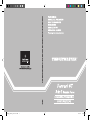 1
1
-
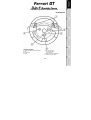 2
2
-
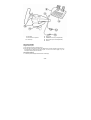 3
3
-
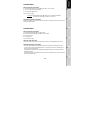 4
4
-
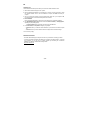 5
5
-
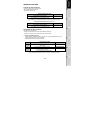 6
6
-
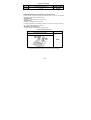 7
7
-
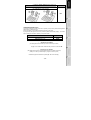 8
8
-
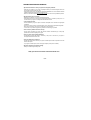 9
9
-
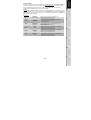 10
10
-
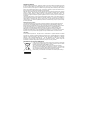 11
11
-
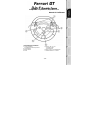 12
12
-
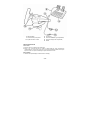 13
13
-
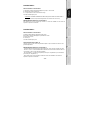 14
14
-
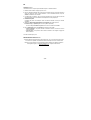 15
15
-
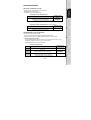 16
16
-
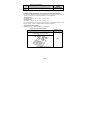 17
17
-
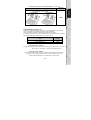 18
18
-
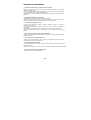 19
19
-
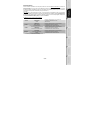 20
20
-
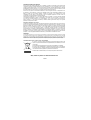 21
21
-
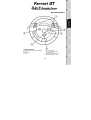 22
22
-
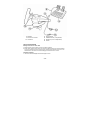 23
23
-
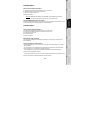 24
24
-
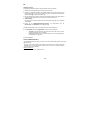 25
25
-
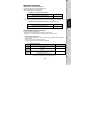 26
26
-
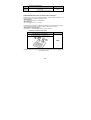 27
27
-
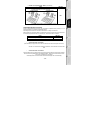 28
28
-
 29
29
-
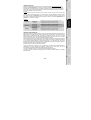 30
30
-
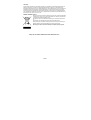 31
31
-
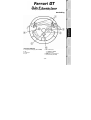 32
32
-
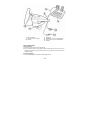 33
33
-
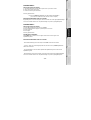 34
34
-
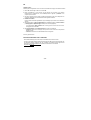 35
35
-
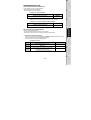 36
36
-
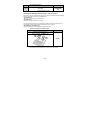 37
37
-
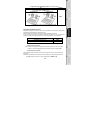 38
38
-
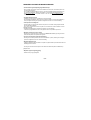 39
39
-
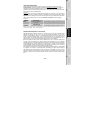 40
40
-
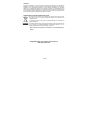 41
41
-
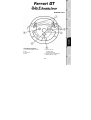 42
42
-
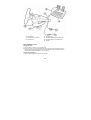 43
43
-
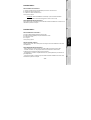 44
44
-
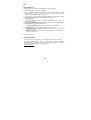 45
45
-
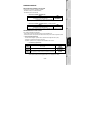 46
46
-
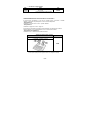 47
47
-
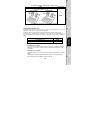 48
48
-
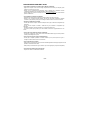 49
49
-
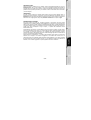 50
50
-
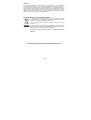 51
51
-
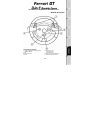 52
52
-
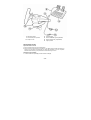 53
53
-
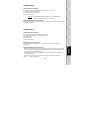 54
54
-
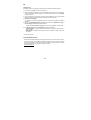 55
55
-
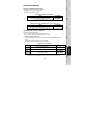 56
56
-
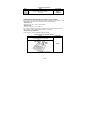 57
57
-
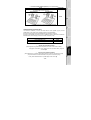 58
58
-
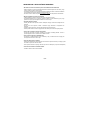 59
59
-
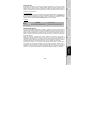 60
60
-
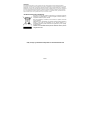 61
61
-
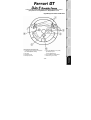 62
62
-
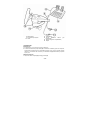 63
63
-
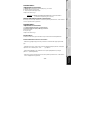 64
64
-
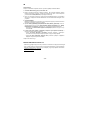 65
65
-
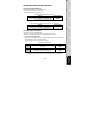 66
66
-
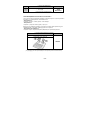 67
67
-
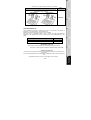 68
68
-
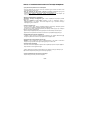 69
69
-
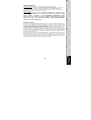 70
70
-
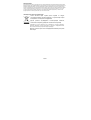 71
71
TRUSTMASTER Ferrari GT Experience Manuale del proprietario
- Tipo
- Manuale del proprietario
in altre lingue
- English: TRUSTMASTER Ferrari GT Experience Owner's manual
- français: TRUSTMASTER Ferrari GT Experience Le manuel du propriétaire
- español: TRUSTMASTER Ferrari GT Experience El manual del propietario
- Deutsch: TRUSTMASTER Ferrari GT Experience Bedienungsanleitung
- русский: TRUSTMASTER Ferrari GT Experience Инструкция по применению
- Nederlands: TRUSTMASTER Ferrari GT Experience de handleiding
Documenti correlati
-
TRUSTMASTER Ferrari GT 2-in-1 Rumble Force Manuale del proprietario
-
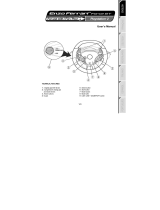 Guillemot ENZO FERRARI FORCE GT Manuale utente
Guillemot ENZO FERRARI FORCE GT Manuale utente
-
TRUSTMASTER ENZO 2-IN-1 RACING WHEEL Manuale del proprietario
-
TRUSTMASTER ENZO FERRARI WIRELESS Manuale del proprietario
-
TRUSTMASTER RGT Force Feedback Pro Manuale utente
-
TRUSTMASTER 360 SPIDER Manuale del proprietario
-
TRUSTMASTER 360 MODENA RACING WHEEL Manuale del proprietario
-
TRUSTMASTER 360 MODENA FORCE GT Manuale del proprietario
-
TRUSTMASTER GT 2-IN-1 FORCE FEEDBACK Manuale del proprietario
-
TRUSTMASTER F430 FFB Manuale del proprietario
Altri documenti
-
Thrustmaster 4160588 4160589 4169067 4160590 Manuale utente
-
Thrustmaster UNIVERSAL CHALLENGE 5-IN-1 Manuale del proprietario
-
Thrustmaster 4160334 4160525 2960702 Manuale utente
-
Thrustmaster Red Legend Edition Manuale utente
-
Thrustmaster T80 Ferrari 488 GTB Edition Manuale utente
-
Thrustmaster FERRARI WIRELESS F430 COCKPIT Manuale del proprietario
-
Thrustmaster Ferrari GT Experience PC and PS3 Manuale utente
-
Thrustmaster 4060048 4061002 Manuale utente
-
Thrustmaster Ferrari GT Experience Racing Wheel - PS3 Manuale utente
-
Thrustmaster 4060052 Manuale utente